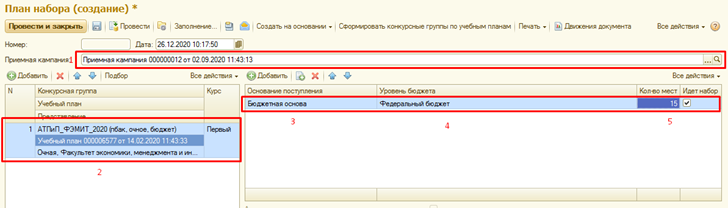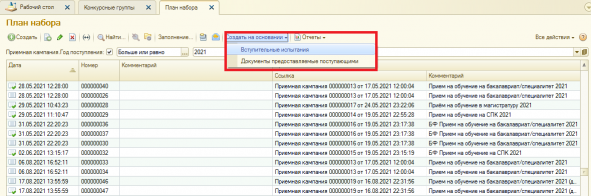План набора
Документ «План набора» определяет, сколько поступающих готов принять вуз на конкретную специальность (направление подготовки), определяемую учебным планом.
При помощи документа «План набора» осуществляется ассоциирование учебного плана (одного или нескольких) с определенной приемной кампанией.
На форме списка документа «План набора» по умолчанию производится фильтрация списка документов по году поступления приемной кампании. Год поступления, а также вид сравнения (больше или равно, больше, равно, меньше и т.д.) могут быть редактированы пользователем. Чтобы отключить фильтрацию, следует убрать «галочку» напротив параметра «Приемная кампания. Год поступления».
1. Выбор приёмной кампании для которой необходима создать план набора.
2. Сопоставление конкурсной группы и учебного плана. Учебный план выбирается в соответствии с годами обучения. Если приём ведётся на группу профилей, то для такой конкурсной группы должен быть создан фиктивный план с группой профилей.
3-4. Основание поступления и уровень бюджета выбирается из списка в соответствии с теми данными которые были указаны при создании конкурсной группы.
5. Количество мест указывается в расчёте: если по данному направлению выделено 15 бюджетных мест, из них 2 на особую квоту и 2 по целевой квоте, то для бюджета указывается 11 мест. Отметка в поле «Идет набор» говорит о том, что данное направление подготовки будет доступно для выбора при работе с Анкетой абитуриента и документом «Заявление поступающего».
Примечание: 1) для одной специальности должно быть заполнено несколько строк в разрезе бюджета если выделенные места распространяются на особую квоту и целевую.
2) Во всех конкурсных группах не зависимо бюджет или контракт; целевая, особая квота или бюджет для одной направленности и профиля необходимо указать 1 учебный план.
Для предопределенных оснований поступления «Полное возмещение затрат» и «Целевой прием» активна область «Стоимость обучения», где определяется стоимость обучения при заключении различных видов договоров на оказание образовательных услуг; помимо суммы можно указать, вносится данная сумма в рамках погодичной оплаты или разово. Поле «Стоимость»(рисунок 2) заполняется пользователем отдельно для каждой специальности (направления подготовки), основания поступления и вида договора. Включенный параметр «Погодичная оплата» в дальнейшем позволяет автоматически формировать график платежей при создании договоров соответствующего вида. Если ранее был заполнен документ «Стоимость обучения», поле «Стоимость» будет заполнено автоматически в соответствии с ранее заданными значениями.
Примечание. Чтобы вид договора отображался в области «Стоимость обучения» документа «План набора», необходимо, чтобы в справочнике «Виды договоров» для данного вида договора было указано соответствующее основание поступления.
Для основания поступления «Целевой прием» активна область, где может быть сформирован список организаций целевого приема (выбор значений производится из справочника «Контрагенты»). Параметр «Автоматически указывать организацию целевого приема» позволяет автоматически добавить в данную область организацию «Органы местного самоуправления» (предопределенное значение справочника «Контрагенты»), за которой автоматически будет закреплено количество мест, оставшееся после распределения выделенных на целевой прием мест между организациями.
Количество мест, определенных для каждой специальности и каждого основания поступления, может быть изменено пользователем как до, так и после проведения копирования (при этом перед проведением копирования не обязательно указывать количество мест для каждого основания поступления) (рисунок 1 (5)).
С помощью кнопки «Создать на основании» на основании документа «План набора» можно создать документы «Вступительные испытания» и «Документы, предоставляемые поступающими».
С помощью кнопки «Печать» может быть составлена печатная форма документа «План набора» (рисунок 4).